Puede ser frustrante cuando tu laptop HP de repente deja de cargarse, especialmente cuando la necesitas para el trabajo, el estudio o el entretenimiento. Muchos usuarios se preguntan, "¿por qué no se está cargando mi laptop HP?" Este problema puede surgir de varios factores, incluidos inconsistencias en la fuente de alimentación, un cargador dañado, una batería defectuosa o controladores del sistema desactualizados. Antes de asumir lo peor, es esencial diagnosticar el problema de manera sistemática. Al identificar la causa raíz, puedes aplicar la solución correcta y potencialmente evitar reparaciones innecesarias. Esta guía te lleva a través de un proceso de solución de problemas estructurado para ayudarte a resolver el problema de manera eficiente. Ya sea limpiando el puerto de carga, verificando la salud de la batería o actualizando el software del sistema, estos pasos asegurarán que tu laptop HP vuelva a su funcionalidad de carga normal.

Causas Comunes de Problemas de Carga en Portátiles HP
Fuente de alimentación y problemas de conexión
Una razón principal de la falla de carga es una fuente de energía poco confiable o conexiones sueltas. Si su computadora portátil no se está cargando, comience por asegurarse de que el tomacorriente de la pared esté funcionando. Intente enchufar otro dispositivo en el mismo enchufe para confirmar que está suministrando energía. Si la toma funciona, verifique que el cargador esté conectado de manera segura tanto a la computadora portátil como al adaptador de corriente. Además, examine el puerto de carga de su computadora portátil. Con el tiempo, la suciedad y los desechos pueden acumularse, obstruyendo una conexión adecuada. Utilice una lata de aire comprimido o un cepillo suave para limpiar el puerto. Si nota algún daño o aflojamiento en el puerto de carga, puede ser necesario un reparo profesional. Una conexión segura y estable es crucial para asegurar una carga ininterrumpida.
Cargador o Cable de Alimentación Dañado
El desgaste físico del cable de carga y el adaptador de corriente es otro culpable común. Verifique si hay daños visibles, como cables deshilachados o expuestos, conectores doblados o un ladrillo adaptador suelto. Un cargador dañado puede no transmitir energía de manera eficiente, lo que lleva a una carga inconsistente o fallida. Para determinar si su cargador está defectuoso, pruébelo con otra laptop HP compatible. Si el segundo dispositivo tampoco se carga, es un fuerte indicador de que el cargador necesita ser reemplazado. Además, evite usar cargadores de terceros, ya que pueden no entregar el voltaje correcto, lo que podría dañar la batería de su laptop. Siempre use un cargador certificado original de HP para evitar problemas de carga y asegurar el rendimiento a largo plazo de su laptop.
Degradación de la Salud de la Batería
Las baterías de los portátiles se degradan naturalmente con el tiempo, reduciendo su capacidad para mantener la carga. Si la batería de su portátil HP tiene varios años, es posible que ya no funcione de manera óptima. Para comprobar el estado de la batería, utilice la herramienta de diagnóstico integrada de HP. Abra HP Support Assistant y navegue hasta la función de comprobación de la batería para ejecutar un informe detallado sobre su estado. Los signos de una batería defectuosa incluyen apagados repentinos, un rápido drenaje de la batería o la incapacidad para cargar más allá de un cierto porcentaje. Si los diagnósticos indican un mal estado de la batería, sustituirla por una batería genuina de HP es la mejor solución. Asegúrese de comprar una batería específicamente diseñada para su modelo de portátil para evitar problemas de compatibilidad. Un mantenimiento regular de la batería, como evitar temperaturas extremas y evitar descargas profundas, puede ayudar a prolongar su vida útil.

Controladores de batería y BIOS desactualizados
El firmware y los controladores de batería de su portátil HP desempeñan un papel crucial en su funcionalidad de carga. Si están desactualizados o dañados, pueden interferir con los procesos normales de carga. Actualizar los controladores de batería es sencillo: abra el Administrador de dispositivos, expanda la sección de Baterías, haga clic derecho en cada controlador y seleccione Actualizar controlador. Para las actualizaciones del BIOS, visite el sitio web oficial de soporte de HP y localice la versión más reciente del BIOS para su modelo específico de portátil. Siga cuidadosamente las instrucciones en pantalla al actualizar el BIOS, ya que una instalación incorrecta puede causar inestabilidad del sistema. Una actualización exitosa puede resolver problemas de administración de energía y mejorar el rendimiento de la batería. Reinicie su portátil después de aplicar las actualizaciones para asegurarse de que los cambios surtan efecto. Mantener su software actualizado minimiza problemas de carga y mejora la eficiencia general de su portátil.
Cómo solucionar problemas de carga en portátiles HP
Paso 1: Verificar la Fuente de Energía y las Conexiones
El primer paso de solución de problemas es verificar la fuente de alimentación. Conecta otro dispositivo en el mismo tomacorriente para confirmar que funciona. Si el tomacorriente está en servicio, desconecta el cargador de tu laptop y vuelvelo a conectar firmemente. Asegúrate de que el cable de carga esté correctamente insertado tanto en el adaptador como en el puerto de carga de la laptop. Si tu laptop tiene una luz de carga, observa si se enciende cuando está conectada. Si la luz está apagada, puede haber un problema con la conexión eléctrica. Si estás usando una regleta, intenta conectar el cargador directamente a una toma de pared, ya que las regletas a veces pueden causar una entrega de energía inconsistente. Si el problema persiste, prueba con otro cargador HP si está disponible. Usar un cargador incompatible puede resultar en una potencia insuficiente, impidiendo que la batería se cargue correctamente.
Paso 2: Inspeccionar el cargador y los cables
Dado que los cargadores dañados y los cables de alimentación son razones comunes por las que las laptops HP no se cargan, inspeccione ambos de cerca en busca de signos de desgaste. Busque cables deshilachados, conectores doblados o componentes sueltos del adaptador de corriente. Si su cargador tiene una luz indicadora, verifique si se ilumina cuando está conectado. Si la luz no se enciende, es posible que el cargador esté defectuoso. Probar el cargador con otra laptop HP puede ayudar a determinar si el problema está en el adaptador. Además, examine el puerto de carga de la laptop en busca de polvo, pelusa o desechos que podrían estar obstruyendo la conexión. Si el puerto parece dañado, es posible que necesite una reparación profesional. Si reemplazar el cargador soluciona el problema, asegúrese de usar únicamente un cargador original de HP, ya que los adaptadores de corriente no certificados pueden causar daños a largo plazo a la batería y al hardware de la laptop.
Paso 3: Verificar el estado de la batería
Si tu portátil HP sigue sin cargar, el problema podría estar en la batería. Las baterías de los portátiles se degradan con el tiempo, perdiendo su capacidad para mantener una carga. Los síntomas de fallo de la batería incluyen calor excesivo, apagados repentinos o que el portátil solo funcione cuando está enchufado. Para comprobar el estado de la batería, utiliza la herramienta de diagnóstico de HP Support Assistant. Esta herramienta proporciona un informe del estado de la batería, indicando si necesita ser reemplazada. Si el estado de la batería es malo, se recomienda reemplazarla con una batería oficial de HP para evitar problemas de rendimiento y riesgos de seguridad. Evita usar baterías de terceros, ya que pueden no ser completamente compatibles. Un cuidado adecuado de la batería, como evitar descargas profundas y temperaturas extremas, puede prolongar la vida útil de una batería nueva.
Paso 4: Actualizar controladores de batería y BIOS
Los problemas relacionados con el software, como los controladores de batería o el firmware del BIOS desactualizados, también pueden causar problemas de carga. Para actualizar los controladores de la batería, abre el Administrador de Dispositivos, expande la sección Baterías, haz clic derecho en cada entrada y selecciona Actualizar controlador. Si hay una actualización disponible, instálala y reinicia tu portátil. Actualizar el BIOS es otro paso crucial. El BIOS controla los ajustes de administración de energía, y el firmware desactualizado puede interferir con la carga. Para actualizar tu BIOS, visita el sitio web de soporte de HP, encuentra la versión más reciente para tu modelo y sigue cuidadosamente las instrucciones de instalación. Asegúrate de mantener tu portátil conectado a la corriente durante la actualización del BIOS para evitar interrupciones. Una vez completada la actualización, reinicia tu portátil y verifica si el problema de carga se ha resuelto.
Paso 5: Ejecutar Diagnósticos de Hardware de HP
Si ninguno de los pasos anteriores resuelve el problema, ejecutar la herramienta de diagnóstico integrada de HP puede ayudar a identificar la causa. Las laptops HP vienen con la herramienta HP PC Hardware Diagnostics, accesible a través del HP Support Assistant. Esta herramienta realiza varias pruebas para chequear el rendimiento de la batería, la funcionalidad del suministro eléctrico y posibles fallos de hardware. Ejecuta los diagnósticos y sigue las instrucciones en pantalla. Si la herramienta detecta un problema, proporcionará recomendaciones o códigos de error. Estos códigos de error pueden usarse para determinar el próximo curso de acción, como la sustitución de la batería o la reparación profesional. Si la herramienta no encuentra problemas, pero la laptop aún no se está cargando, puede ser necesaria asistencia profesional para inspeccionar componentes internos, como la placa base o los circuitos de carga.
Conclusión
Los problemas de carga en las laptops HP a menudo se pueden resolver mediante una solución de problemas sistemática. Al verificar la fuente de energía, comprobar las conexiones de los cables, inspeccionar el cargador y evaluar el estado de la batería, se pueden identificar y solucionar la mayoría de los problemas de carga. Además, mantener el software actualizado, incluidos los controladores de batería y el BIOS, puede prevenir problemas de carga relacionados con el software. El mantenimiento regular y los hábitos de carga adecuados ayudan a prolongar la vida útil de la batería y minimizar fallos. Si ninguno de los pasos de solución de problemas funciona, se recomienda buscar asistencia profesional. Ignorar los problemas persistentes de carga puede causar más daño y reparaciones costosas. Ya sea una batería defectuosa, software desactualizado o un problema de hardware, abordar la pregunta "¿por qué no se está cargando mi laptop HP?" temprano asegura que su dispositivo siga funcionando de manera óptima.
Preguntas Frecuentes
¿Cómo sé si mi cargador de portátil HP está averiado?
Compruebe si el cargador tiene daños visibles, como cables deshilachados o conectores doblados. Si tiene una luz indicadora que no se enciende al conectarlo, puede estar defectuoso. Pruébelo con otra laptop HP para confirmar.
¿Puede una actualización de la BIOS solucionar problemas de carga en mi portátil HP?
Sí, actualizar el BIOS puede resolver problemas de gestión de energía. Siempre descargue las actualizaciones del BIOS desde el sitio web oficial de HP y siga cuidadosamente las instrucciones de instalación.
¿Con qué frecuencia debo reemplazar la batería de mi portátil HP?
Las baterías de los ordenadores portátiles HP suelen durar de 2 a 3 años. Si tu batería se descarga rápidamente o no se carga, considera reemplazarla con una batería original de HP.
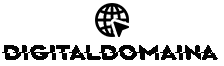

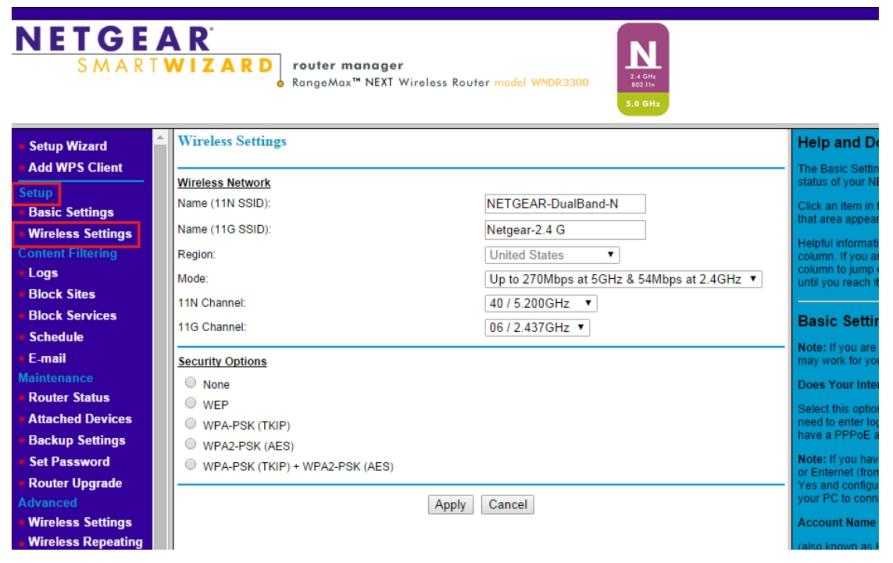



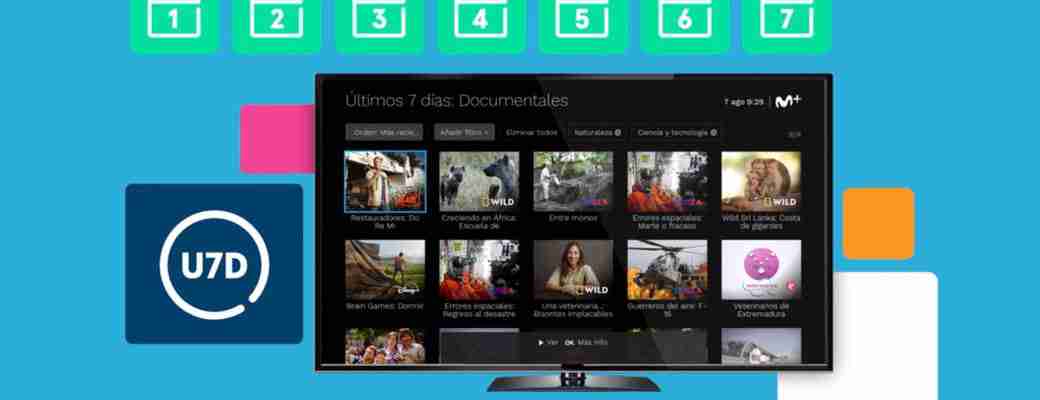



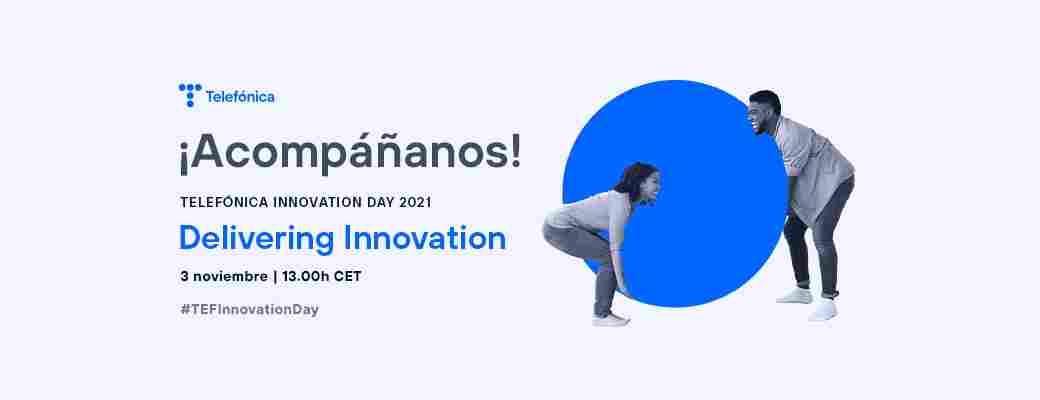



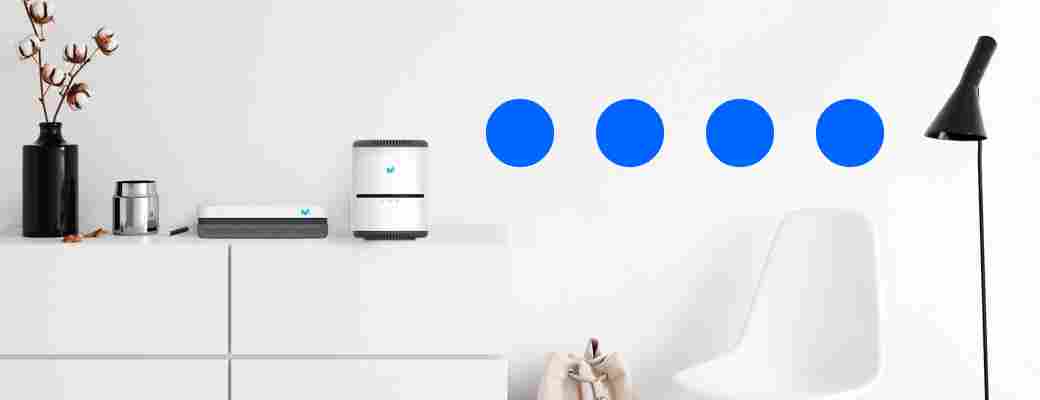
Post a Comment